編集画面が表示されない!

WordPress編集編 ステップ10
編集画面が表示されない!
WordPress トラブルレポート
【初心者向け】
ワードプレスでウェブサイト作成
親切丁寧にナビゲート♪
今回はトラブルレポートです。
「こんなトラブル(エラー)が出てビックリ!!」
「直し方がわからなくてすごい焦った💦」
そんなことありませんか?
私の実体験レポートと対処法をまとめます。
同じような現象で悩んでいらっしゃる方のお役に立てたら嬉しいです。
そして私自身が同じトラブルで悩まないように……。
記事編集ができないっ!!
とある日、今日も記事作成をしようとWordPressのダッシュボードを開きます。
投稿一覧から記事を選び、編集をクリック。
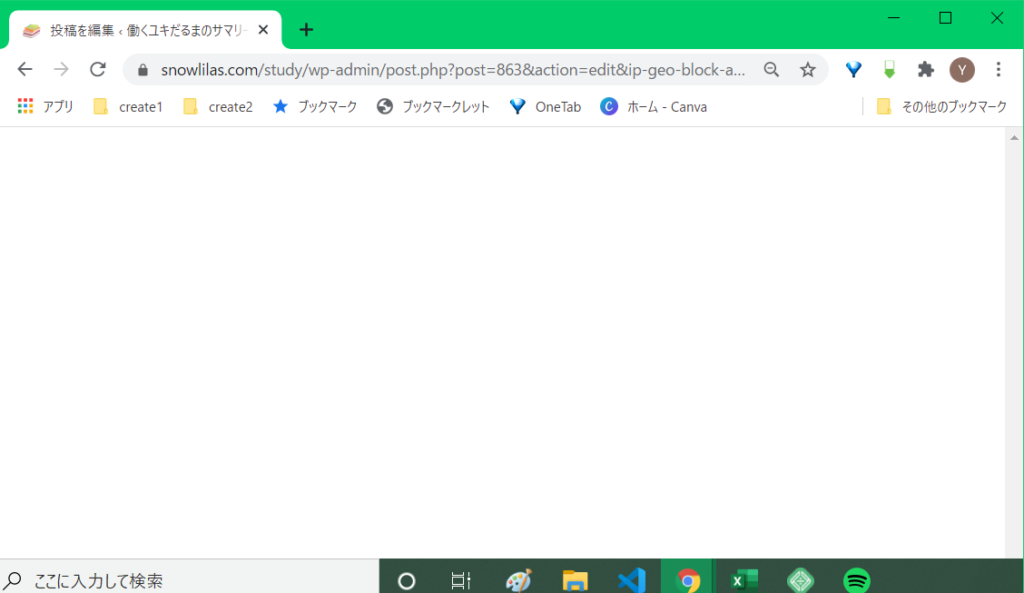
あれ、表示に時間がかかってるのかな。
……
……
ん?
んんん?
いつまでたっても真っ白の画面のまま。
リロード(再読み込み)をしても真っ白。
いったん記事一覧に戻ってもう一度選択しなおしても真っ白。
他の記事をクリックしても真っ白。
なんで??
私何かした??
サイトが壊れた!!
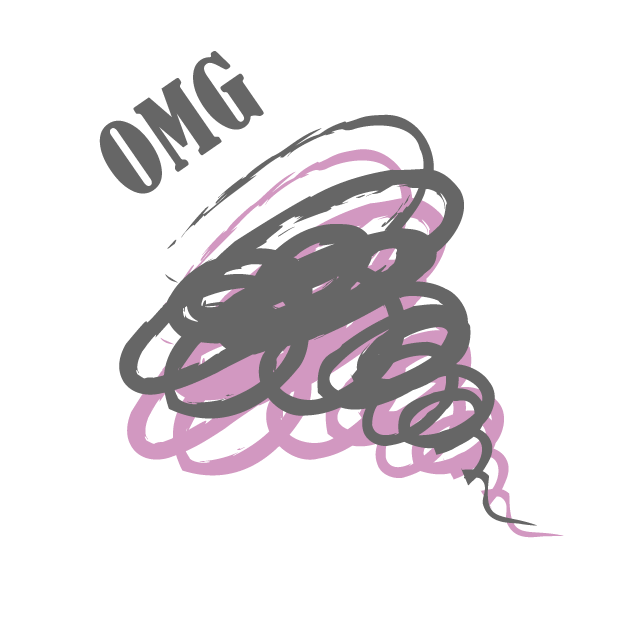
ど、ど、どうしよ……💦
公開しているサイトは表示できています。
ダッシュボードも表示されており、
子テーマの編集(スタイルシート等)や外観等の設定もできます。
記事の編集、固定ページの編集、再利用のブロックの編集など ブロックエディタ(Gutenberg) が表示されない!!のです。

記事編集ができなきゃサイトの運営ができなくなる!!
試してみたこと
昨日までは普通に編集ができていました。
何か特別な設定や修正をしたっけ……?
必死で記憶をたどります。
この数日間で新しいプラグインを入れたのですが、思うような効果が得られなかったのでそのプラグインを無効化します。
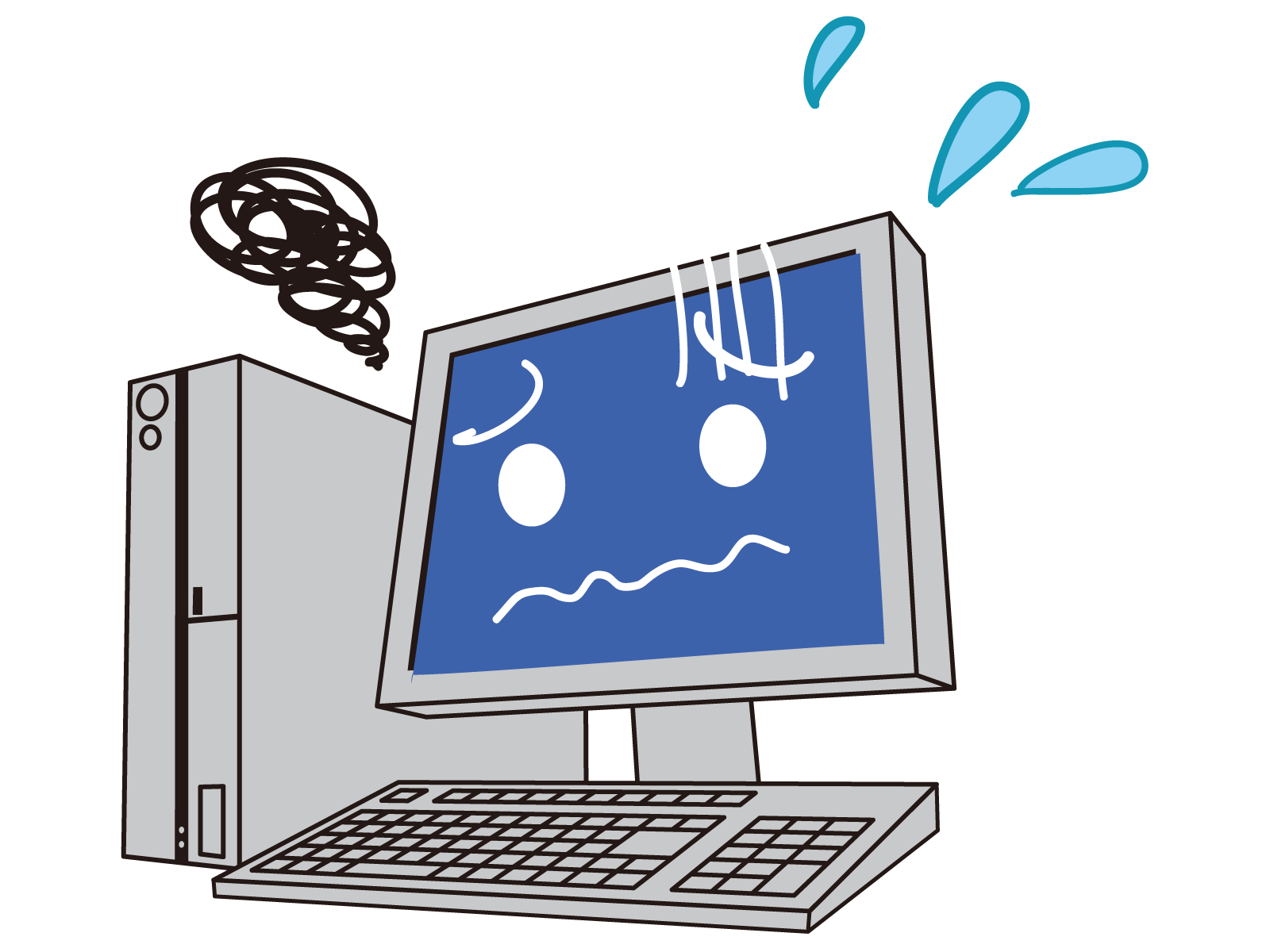
まだ直りません……。
正常に稼働していた昨日の状態に戻そうとバックアップを復元させます。
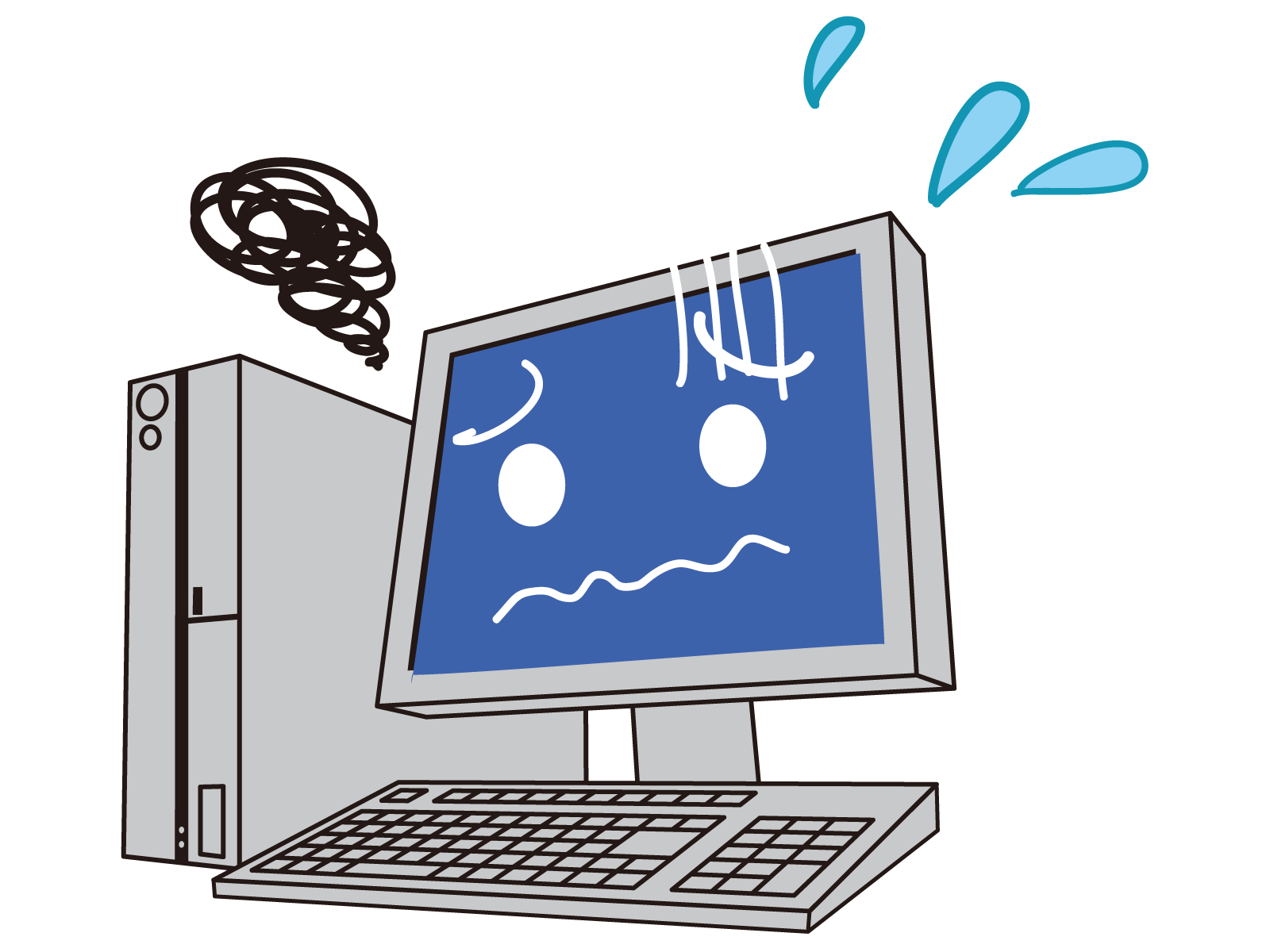
まだ直りません……。
困りました…………。
必死で記事検索をします。
おお、同じようなエラー現象の記事を複数見つけました!!
原因としては
① function.php の修正によるエラー
② .htaccess の修正によるエラー
③プラグインとの相性
などでした。
私の場合、function.php も .htaccess も触っていないので①②の原因は該当しません。
残る可能性は③
記事に書いてある通り、一旦すべてのプラグインを無効化させます。
これで編集画面が表示できれば、ひとつずつプラグインを有効化させていきながら相性のよくないプラグインを見つければいいとのこと。
よっし、暗闇に一筋の光🌟
ですが……、
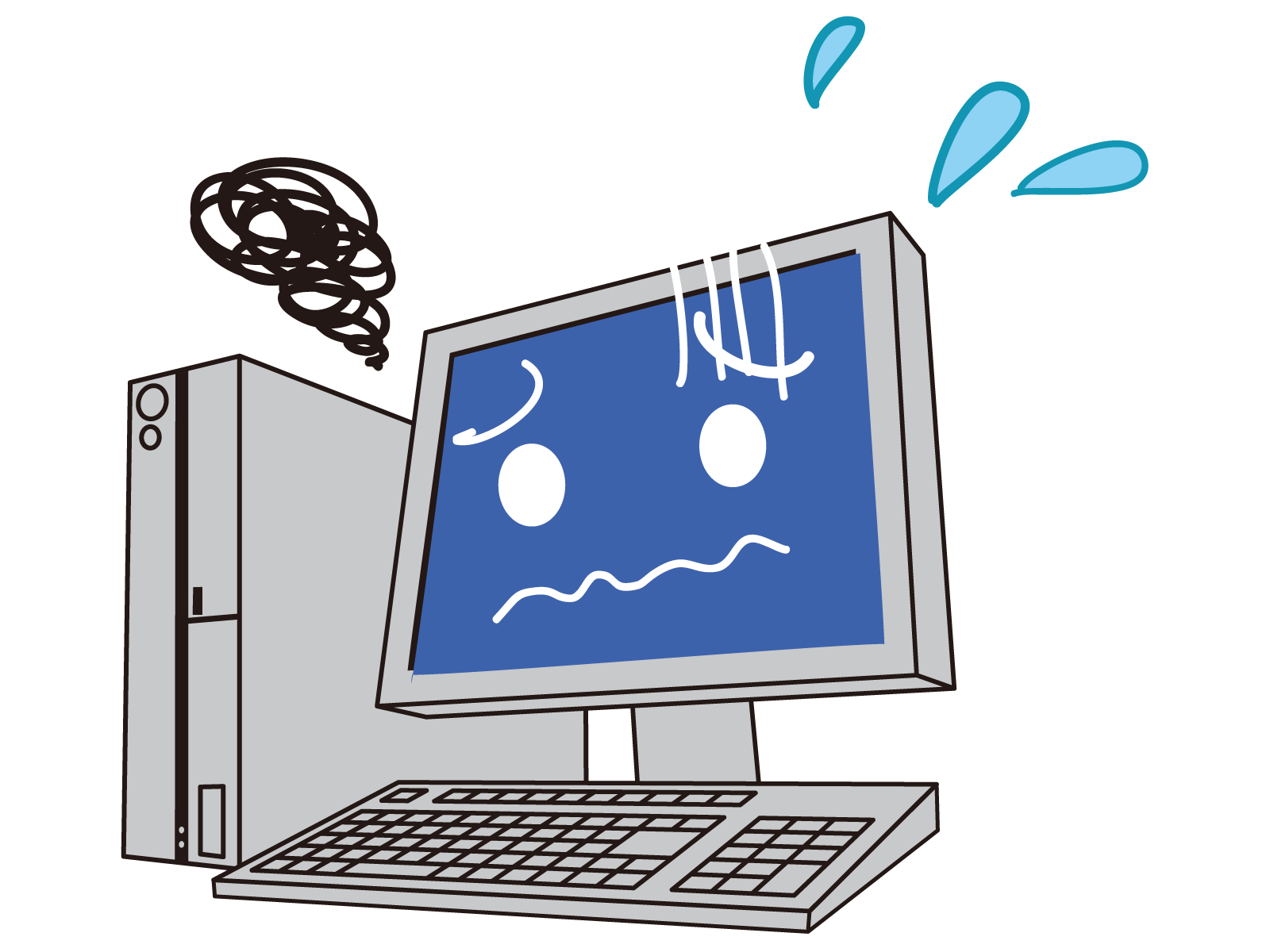
まだ表示できません……。
なんてこと!!

もうサイトの更新はできないのかと焦り始めます……💦
そこではた、と気づきました。
そういえばWordPressのバージョンアップが最近あったなぁと。
何かしら関連があるかもしれない。
バージョンアップ情報などを検索しているうちに
無料で相談にのってもらえるサイトを発見します。
現在までの現象を文章にしていきます。
覚えている限り具体的に。
できないこと(編集画面が表示されない)と
できること(サイトやダッシュボードは表示できている)を書きます。
また1点思うところがありました。
このサイトはサブディレクトリです。
大元のドメイン https://snowlilas.com/ (ポートフォリオサイト)は別テーマで作成しているのですが、こちらのサイトは編集画面も表示できています。

ということは、WordPressのバージョンアップと当サイトのテーマとの関連??
ひとまず上記サイトへの質問は送信せずに置いておきます。
そうしてこのサイトで利用しているルクセリタスの公式ページにたどり着きます。
すると最新バージョンが更新されているのでバージョンアップしました。
ですが……、
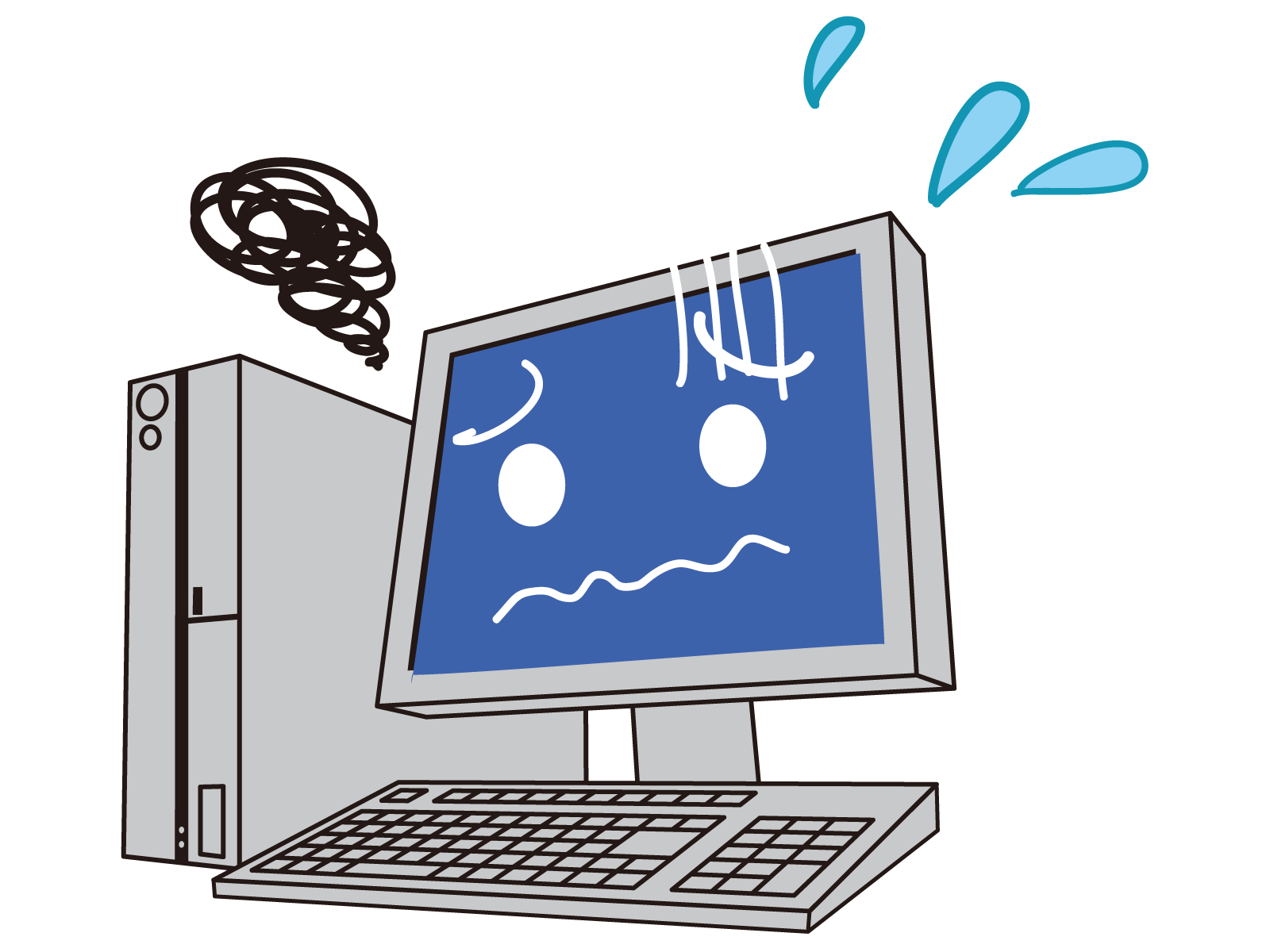
まだ表示できません……。
どうしよう………………。
ルクセリタスの開発者さま宛てに質問をすることにしました。
でも私のような初心者が質問するには勇気がいりました。
テーマのバージョンアップ後でさまざまな質問が寄せられています。
もう質問の意味すらわからないような高度な内容です。
そんな高尚な場にのこのこと出かけていき
「画面表示ができないんですけれど……」
と聞いていいものかどうか。
まるで大学院の研究室で、たし算ができないから教えてくださいと言っているようなものなんじゃないかと。

でもサイト運営は続けたいし、それには編集画面が必要!!
「こんな質問をしてすみません」
とひたすら恐縮しながら
「こうこうこういう状況で、これをしてもうまくいかず、あれをしてもうまくいかず……」
長文コメントを送信してしまいました。
目からウロコ! 問題解決!!
送信後、すぐにお返事をくださいました。
ブラウザのキャッシュを削除してみてください。
https://thk.kanzae.net/wp/release/t10185/
えっ……💦
えええええ、きゃっしゅのさくじょ……💦
早速キャッシュの削除をします。
すると
ううううう、
表示できました――🎉
よかったよぉ。
これでサイトを続けられます(涙)。
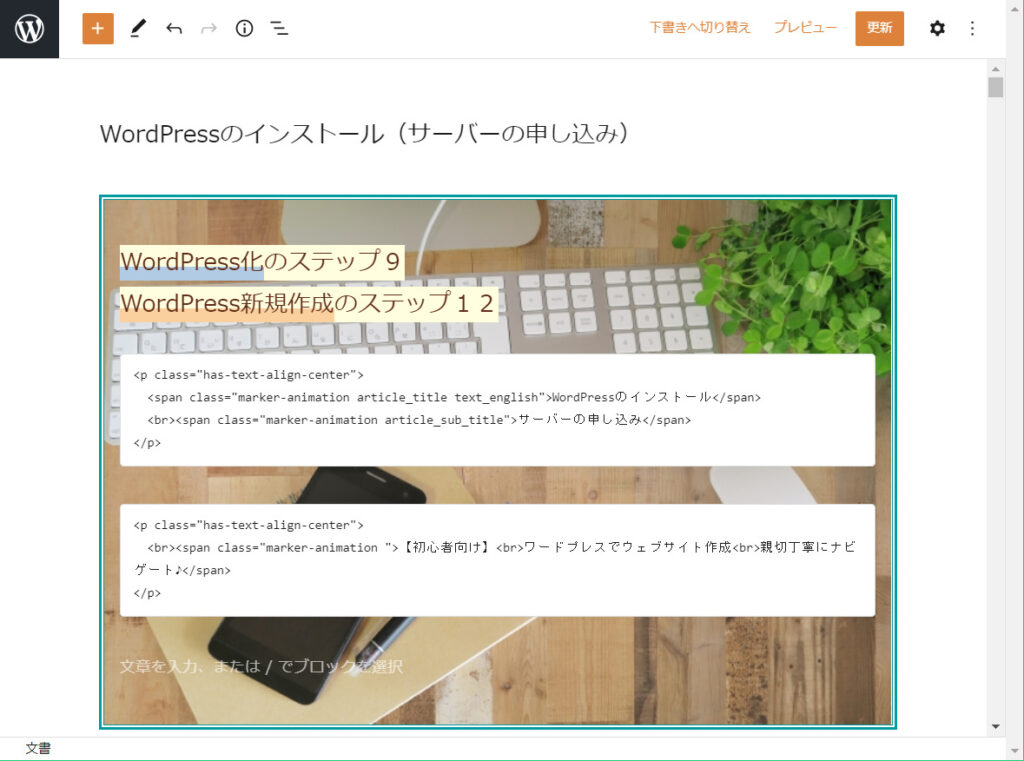
テーマ開発者のるなさま
ありがとうございました。
初心者すぎる質問も見捨てることなくご教示くださり感謝しています。
お忙しいところお手数をおかけしてしまい申し訳ありませんでした。
もっと自分で調べて解決できるようにならないといけませんね。

そういえば……
お世話になったMENTAさんにも「キャッシュのクリア」をするように言われたことを想い出しました。
一度できなかったことは次回きちんと対処できないといけません。
まとめ
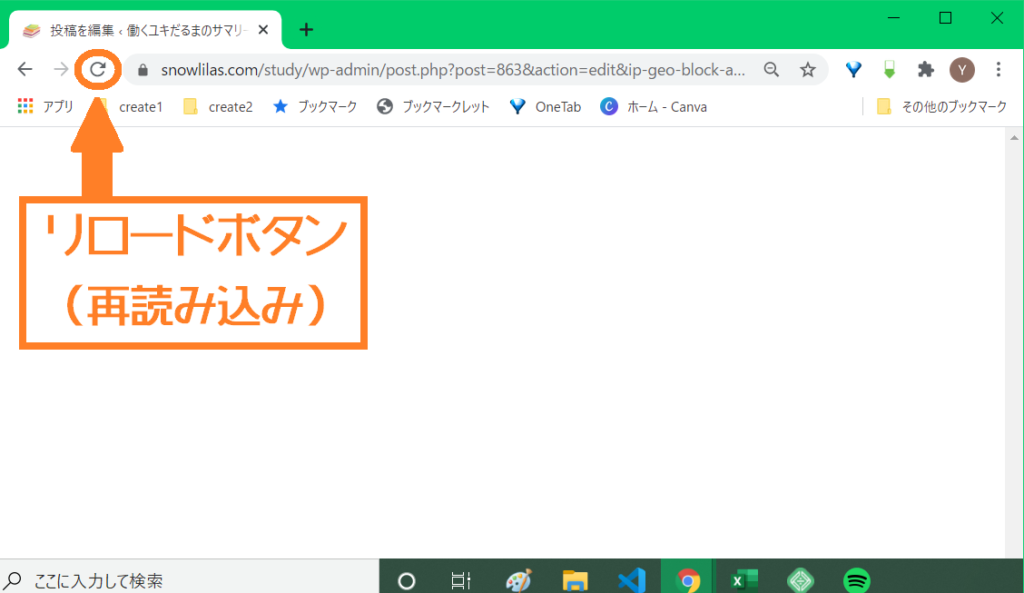
このような画面になってしまった場合
①から順に試します。
①リロードボタンを押してページの再読み込みをする(画像:オレンジ枠)
②スーパーリロード(強制再読み込み)をする。
Windows OS
| ブラウザ | ショートカットキー |
|---|---|
| Google Chrome | [Ctrl] + [F5] ([Shift] + [F5]) |
| Internet Explorer | [Ctrl] + [F5] |
| Microsoft Edge | [Ctrl] + [F5] |
| Firefox | [Ctrl] + [F5] |
| Safari | [Ctrl] + [R] |
| Opera | [F5] |
macOS
| ブラウザ | ショートカットキー |
|---|---|
| Google Chrome | 「⌘Comand」+「shift」+「R」 |
| Firefox | 「⌘Comand」+「shift」+「R」 |
| Safari | 「⌘Comand」+「R」 |
| Opera | 「⌘Comand」+「R」 |
③キャッシュの削除をする
キャッシュの削除方法(Google Chrome の場合)
①閲覧履歴データの削除ダイアログを開く
マウス操作なら
- メニューボタン(点が縦に3つ)
- 設定
- プライバシーとセキュリティ 閲覧履歴データの削除
キーボード操作なら
Windows OS
- [Shift] + [Ctrl] + [Delete] キー
macOS
- [Shift] + [command] + [delete] キー
②閲覧履歴データの削除ダイアログ
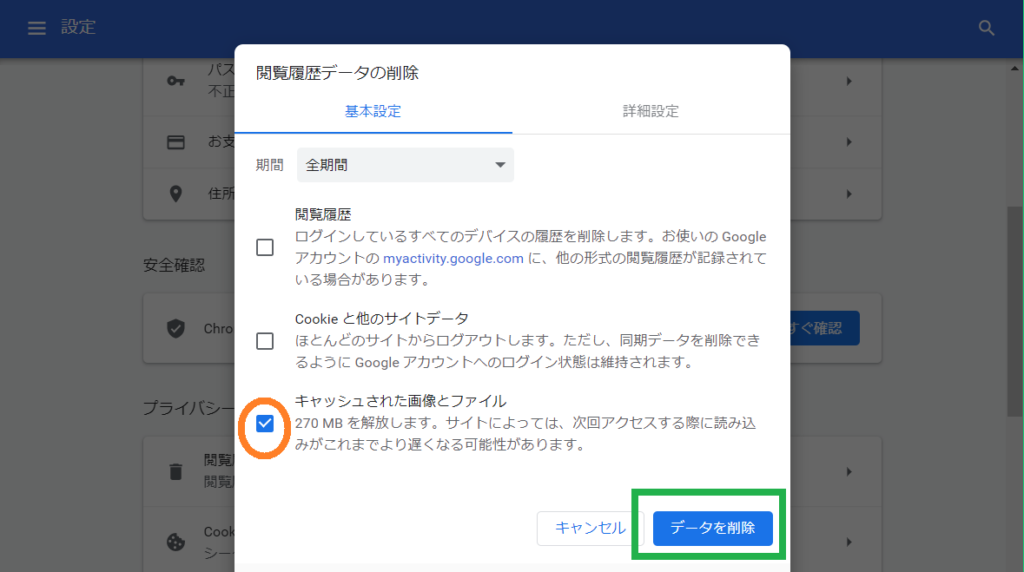
キャッシュされた画像とファイルにチェックを入れて(オレンジ枠)
データを削除をクリックします。(グリーン枠)
①②③いずれかの方法で画面が表示できれば問題解決! ですね。
キャッシュのクリアについてはこちらの記事を参考にさせていただきました。
もしまだ解決できないようならば、
④プラグインをすべて無効化してみる。
⑤ function.php を修正したのなら元に戻す。
⑥ .htaccess を修正したのなら元に戻す。
などを試すといいと思います。
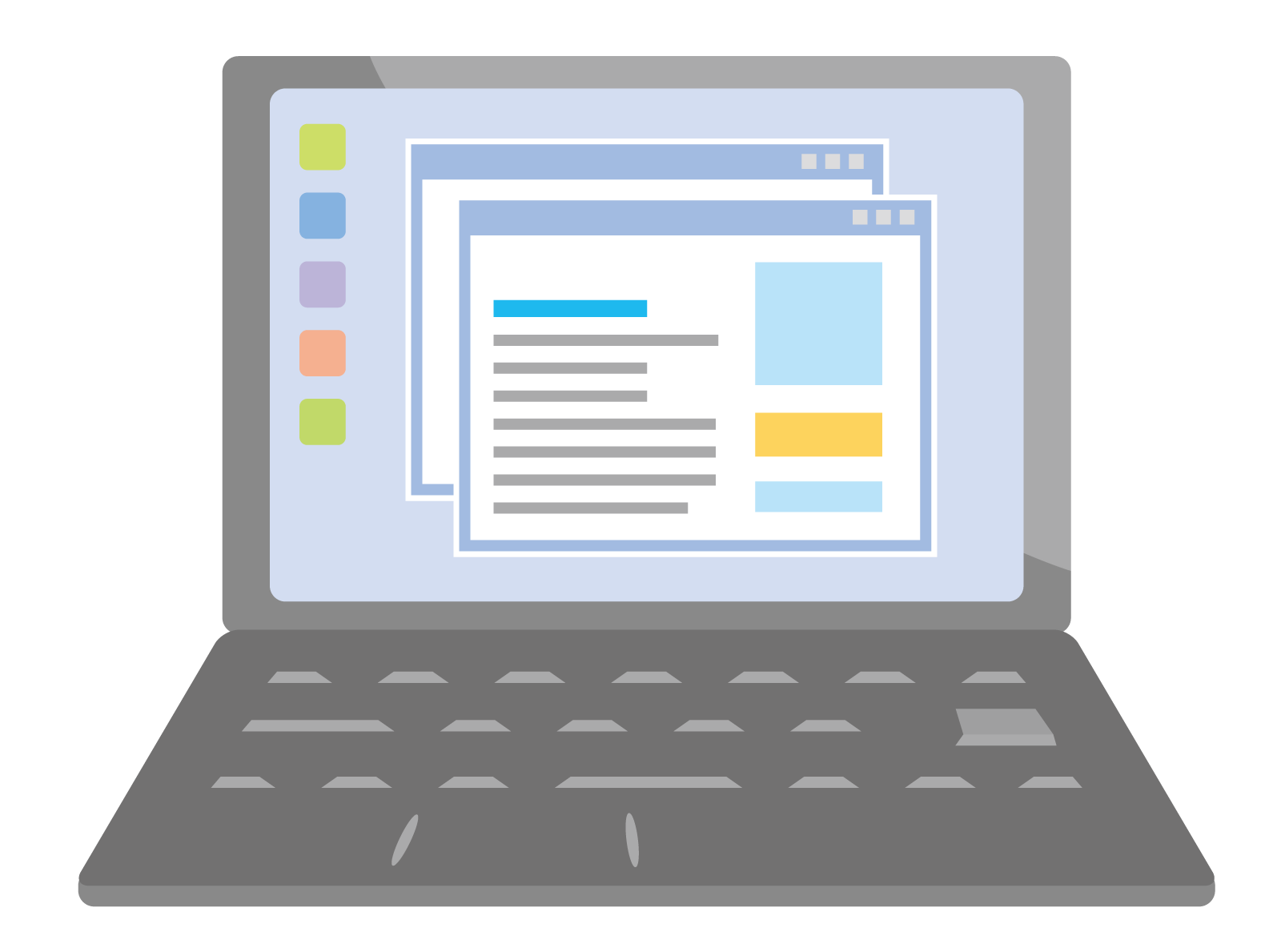
開発者さまの迅速的確なアドバイスのおかげで救われました💦

無事復旧できてよかったね♬

この記事がどなたかのお役に立てますように。
そして未来の私を助けますように💦
今回はここまでにしますね。

わかりづらい点、うまくいかなかった箇所などありましたらお知らせください。 コメント欄へ
WordPress トラブルレポートでした。
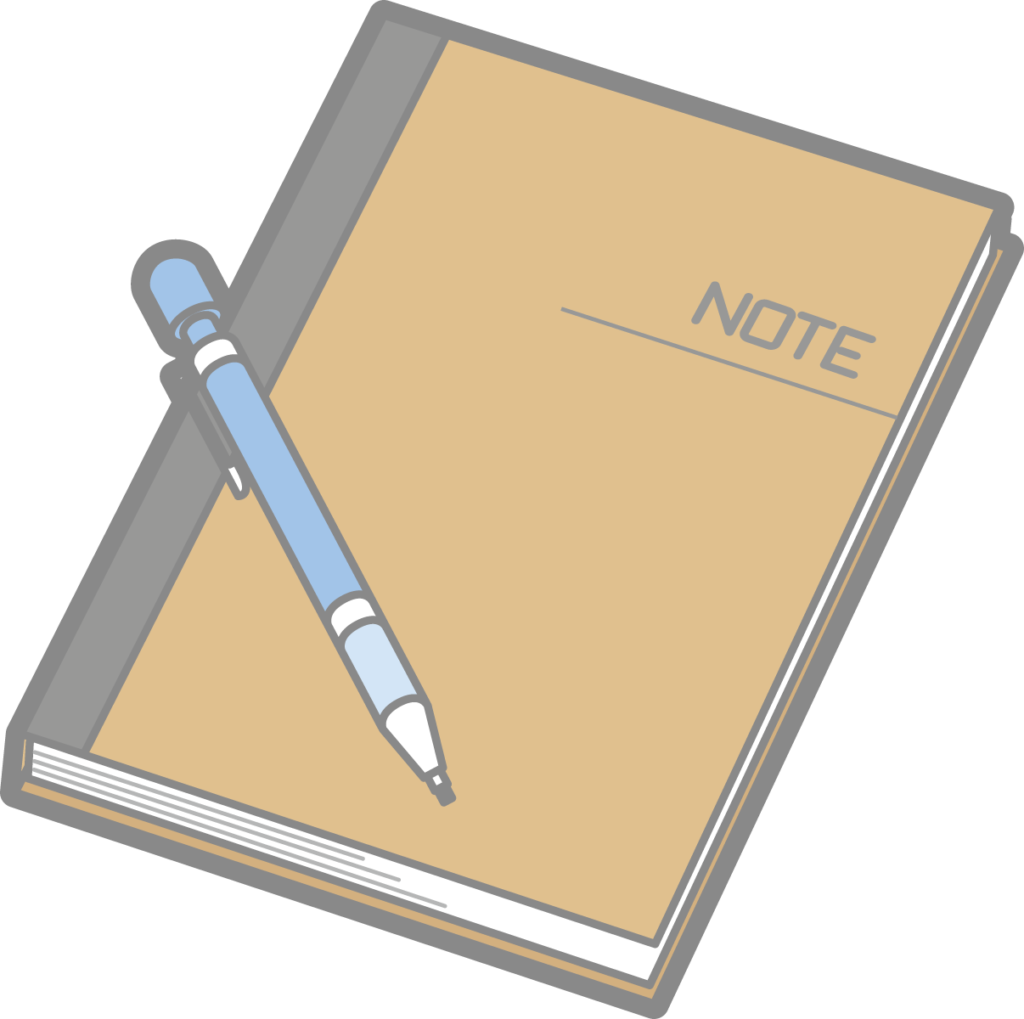
私が体験したトラブルと対処法をこれからもお伝えしていきます。
きっとまたやらかしますので……💦

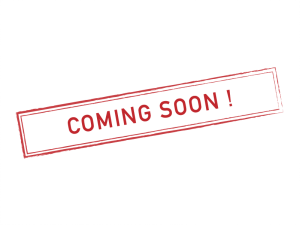





























ディスカッション
コメント一覧
まだ、コメントがありません